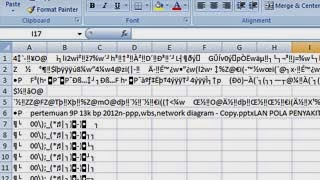Apakah kamu pernah mengalami file excel atau word yang corrupt atau rusak? Ini tentu saja membuat kita merasa kesal karena pekerjaan yang telah dilakukan menjadi sia-sia dan harus dilakukan lagi dari awal.
Cara Mudah Memperbaiki File Excel Rusak atau Corrupt
Namun, jangan khawatir karena ada cara mudah untuk memperbaiki file excel yang rusak atau corrupt. Ada beberapa langkah yang bisa dilakukan untuk mengatasi masalah tersebut, berikut adalah cara mudah memperbaiki file excel rusak atau corrupt:
-
Gunakan Open and Repair Feature
Salah satu cara mudah untuk memperbaiki file excel yang rusak atau corrupt adalah dengan menggunakan fitur Open and Repair yang sudah disediakan oleh Microsoft Excel.
Caranya cukup mudah, kamu hanya perlu membuka file excel yang rusak atau corrupt, lalu klik pada File > Open > Browse dan pilih file excel yang rusak atau corrupt. Kemudian, di bagian bawah kotak dialog, klik pada tanda panah kecil di samping Open dan pilih Open and Repair. Pilih salah satu opsi yang sesuai kemudian klik OK.
Fitur Open and Repair akan mencoba memperbaiki file excel yang rusak atau corrupt, jika berhasil, file excel tersebut akan terbuka dengan normal. -
Gunakan Fitur Recover Unsaved Workbooks
Jika kamu pernah melakukan pekerjaan pada file excel yang belum disimpan dan kemudian file tersebut hilang atau rusak, kamu bisa menggunakan fitur Recover Unsaved Workbooks untuk memperbaikinya.
Caranya cukup mudah, kamu hanya perlu membuka Microsoft Excel kemudian klik File > Open dan cari folder tempat file excel yang belum disimpan tersebut seharusnya berada. Kemudian pilih opsi All Files pada kategori di bagian bawah jendela dan cari file dengan nama yang mirip dengan file yang belum disimpan tadi. Pilih file tersebut dan klik OK untuk membuka. Jika berhasil, kamu bisa menyimpan file tersebut dan melanjutkan pekerjaan seperti biasa.
Cara Memperbaiki File Excel Yang Corrupt Secara Online
Selain menggunakan fitur yang disediakan oleh Microsoft Excel, kamu juga bisa memperbaiki file excel yang rusak atau corrupt secara online. Salah satu website yang bisa kamu gunakan untuk memperbaiki file excel adalah Online File Repair.
Berikut adalah cara memperbaiki file excel yang rusak atau corrupt secara online:
-
Buka Website Online File Repair
Pertama, buka website Online File Repair dengan cara klik link ini. -
Pilih File Excel Yang Rusak atau Corrupt
Setelah itu, pilih file excel yang rusak atau corrupt dengan cara klik tombol Browse dan cari file tersebut pada folder yang sesuai. -
Klik Repair
Setelah file excel yang rusak atau corrupt terpilih, klik tombol Repair untuk memulai proses perbaikan. Jangan lupa untuk menunggu hingga proses selesai. -
Download File Yang Sudah Diperbaiki
Jika proses perbaikan sudah selesai, kamu akan diarahkan untuk mendownload file yang sudah diperbaiki. Kemudian, buka file tersebut dan lihat apakah sudah bisa dibuka dengan normal atau masih ada masalah.
Gak Perlu Bikin Ulang! Ini Cara Memperbaiki File Excel yang Corrupt
Salah satu hal yang membuat kita kesal ketika file excel yang sedang dikerjakan tiba-tiba corrupt dan tidak bisa dibuka lagi. Namun kali ini, kamu tidak perlu khawatir karena ada beberapa cara mudah yang bisa kamu lakukan untuk memperbaiki file excel yang corrupt.
-
Gunakan Fitur Open and Repair di Microsoft Excel
Microsoft Excel menyediakan fitur Open and Repair yang bisa digunakan untuk memperbaiki file excel yang corrupt. Caranya cukup mudah, kamu hanya perlu membuka file excel yang corrupt, lalu klik File > Open > Browse dan pilih file excel yang corrupt. Kemudian, di bagian bawah kotak dialog, klik pada tanda panah kecil di samping Open dan pilih Open and Repair. Pilih salah satu opsi yang sesuai kemudian klik OK.
Fitur Open and Repair akan mencoba memperbaiki file excel yang corrupt, jika berhasil, file excel tersebut akan terbuka dengan normal. -
Gunakan Fitur Recover Unsaved Workbooks di Microsoft Excel
Jika kamu pernah melakukan pekerjaan pada file excel yang belum disimpan dan kemudian file tersebut hilang atau corrupt, kamu bisa menggunakan fitur Recover Unsaved Workbooks untuk memperbaikinya. Caranya cukup mudah, kamu hanya perlu membuka Microsoft Excel kemudian klik File > Open dan cari folder tempat file excel yang belum disimpan tersebut seharusnya berada. Kemudian pilih opsi All Files pada kategori di bagian bawah jendela dan cari file dengan nama yang mirip dengan file yang belum disimpan tadi. Pilih file tersebut dan klik OK untuk membuka. Jika berhasil, kamu bisa menyimpan file tersebut dan melanjutkan pekerjaan seperti biasa.
Cara Memperbaiki File Word Yang Tidak Bisa Dibuka (Corrupt atau Rusak)
Selain file excel, file word juga bisa mengalami masalah yang sama, yaitu corrupt atau rusak. Namun, kamu tidak perlu khawatir karena ada cara mudah untuk memperbaiki file word yang tidak bisa dibuka karena masalah tersebut.
-
Gunakan Fitur Open and Repair di Microsoft Word
Microsoft Word juga menyediakan fitur yang sama dengan Microsoft Excel, yaitu Open and Repair. Caranya cukup mudah, kamu hanya perlu membuka file word yang corrupt, lalu klik File > Open > Browse dan pilih file word yang corrupt. Kemudian, di bagian bawah kotak dialog, klik pada tanda panah kecil di samping Open dan pilih Open and Repair. Pilih salah satu opsi yang sesuai kemudian klik OK.
Fitur Open and Repair akan mencoba memperbaiki file word yang corrupt, jika berhasil, file word tersebut akan terbuka dengan normal. -
Gunakan Fitur Recover Unsaved Documents di Microsoft Word
Jika kamu pernah melakukan pekerjaan pada file word yang belum disimpan dan kemudian file tersebut hilang atau corrupt, kamu bisa menggunakan fitur Recover Unsaved Documents untuk memperbaikinya. Caranya cukup mudah, kamu hanya perlu membuka Microsoft Word kemudian klik File > Open dan cari folder tempat file word yang belum disimpan tersebut seharusnya berada. Kemudian pilih opsi All Files pada kategori di bagian bawah jendela dan cari file dengan nama yang mirip dengan file yang belum disimpan tadi. Pilih file tersebut dan klik OK untuk membuka. Jika berhasil, kamu bisa menyimpan file tersebut dan melanjutkan pekerjaan seperti biasa.
Cara Mengembalikan File Excel yang Corrupt di Windows
Jika kamu menggunakan Windows sebagai sistem operasi dan mengalami masalah dengan file excel yang corrupt, kamu bisa mencoba cara berikut untuk memperbaiki masalah tersebut.
-
Ganti Ekstensi File Excel yang Corrupt
Kadang-kadang, masalah file excel yang corrupt disebabkan oleh ekstensi file yang salah. Kamu bisa mencoba untuk mengganti ekstensi file excel yang corrupt menjadi .xls atau .xlsx. Caranya cukup mudah, klik kanan pada file excel yang corrupt, pilih Rename, dan ganti ekstensi file menjadi .xls atau .xlsx. -
Gunakan Fitur Open and Repair di Microsoft Excel
Seperti yang sudah disebutkan sebelumnya, Microsoft Excel menyediakan fitur Open and Repair yang bisa digunakan sebagai cara memperbaiki file excel yang corrupt. Caranya cukup mudah, kamu hanya perlu membuka file excel yang corrupt, lalu klik File > Open > Browse dan pilih file excel yang corrupt. Kemudian, di bagian bawah kotak dialog, klik pada tanda panah kecil di samping Open dan pilih Open and Repair. Pilih salah satu opsi yang sesuai kemudian klik OK.
Fitur Open and Repair akan mencoba memperbaiki file excel yang corrupt, jika berhasil, file excel tersebut akan terbuka dengan normal. -
Gunakan Fitur Check Disk di Windows
Jika masalah file excel yang corrupt disebabkan oleh kerusakan pada hard disk atau flash disk, kamu bisa mencoba menggunakan fitur Check Disk yang disediakan oleh Windows. Caranya cukup mudah, klik kanan pada drive tempat file excel yang corrupt berada, pilih Properties, lalu pilih tab Tools dan klik Check Now. Ikuti petunjuk yang muncul untuk menyelesaikan proses Check Disk.
FAQ
-
Apakah ada cara mudah untuk memperbaiki file excel atau word yang rusak atau corrupt?
Ya, ada beberapa cara mudah untuk memperbaiki file excel atau word yang rusak atau corrupt seperti menggunakan fitur Open and Repair atau Recover Unsaved Workbooks di Microsoft Office, atau menggunakan website online seperti Online File Repair jika kamu tidak ingin menggunakan software Microsoft Office. -
Apa yang harus dilakukan jika file excel atau word yang corrupt tidak bisa diperbaiki dengan cara-cara tersebut?
Jika file excel atau word yang corrupt tidak bisa diperbaiki dengan cara-cara tersebut, kamu bisa mencoba menggunakan software recovery khusus untuk memperbaiki file tersebut seperti DiskInternals Excel Recovery atau Word Recovery. Namun, cara ini biasanya membutuhkan biaya dan tidak menjamin bahwa file tersebut bisa diperbaiki sepenuhnya.